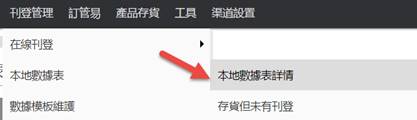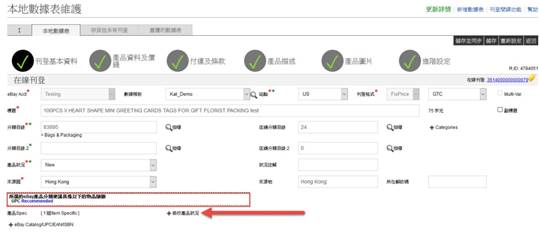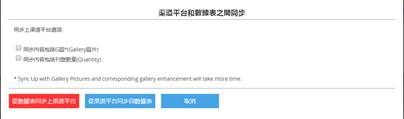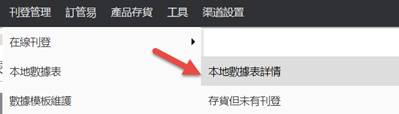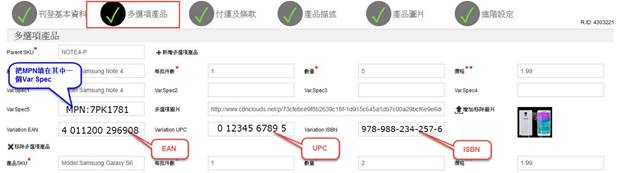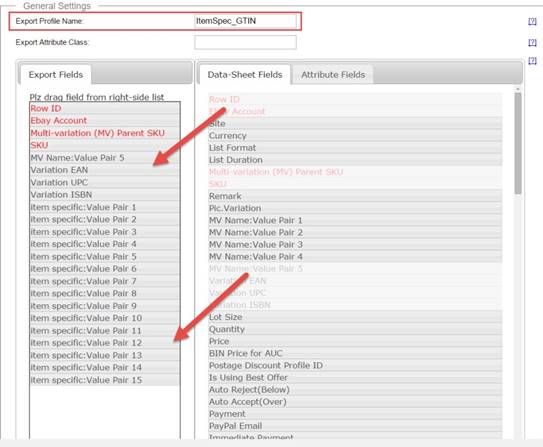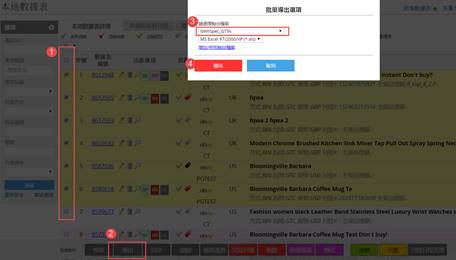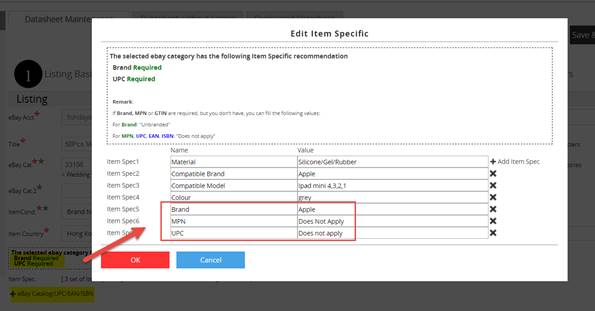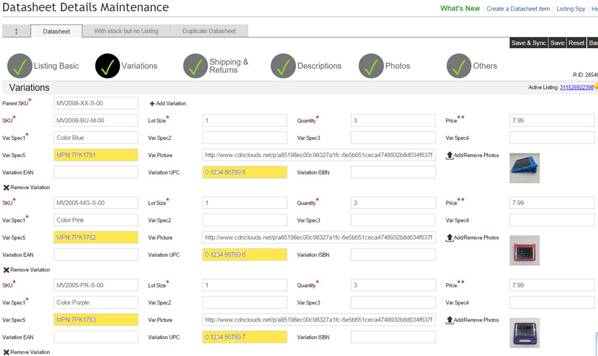批量填寫產品識別碼(GTIN編碼, 如UPC, EAN, ISBN編碼等)
自動添加 / 修改刊登產品識別碼 (GTIN)
1. 如何添加 / 修改 單屬性 刊登 (Single Listing) 產品識別碼 ?
2. 如何添加 / 修改 多屬性 刊登 (Multi-variation Listing) 產品識別碼 ?
3. 如何用 批量修改 功能 添加刊登產品識別碼 ?
4. 如何用 Excel 表格 批量修改 / 添加刊登產品識別碼 ?
|
1. 為 單屬性 刊登添加 / 修改 產品識別碼 |
|
I. 進入數據表編輯頁面 II. 選好 eBay 分類後,產品識別碼的提示方格就會在 < 產品 Spec.> 欄的上方出現,留意方格內 必須填寫 (Required) 或建議填寫 (Recommended) 的產品識別碼。
填上 產品 識別碼 , 如果沒有識別碼 ,輸入 「 Does not apply 」 。 III. 資料填妥後,把數據表同步上 eBay |
|
2. 為 多屬性 刊登添加 / 修改 產品識別碼 |
|
I. 進入數據表編輯頁面 II. 選好 eBay 分類後,根據提示方格,把要求的識別碼填到所需位置中 i. MPN (Manufacturer Part Number) 的填寫方法 a. 如果刊登內,多屬性產品有相同 MPN ,直接把 MPN 添加到 < 產品 Spec.> b. 如果每 個 SKU 都有獨立的 MPN ,把 MPN 添加到各個 SKU 的 <Var. Spec.> 欄 ( 見下圖 )
ii. 其他產品識別碼 ( UPC 、 ISBN 及 EAN 碼 ) 的填寫方法(見下圖) 根據系統的建議,進入 < 多選項產品 > 頁面,為各個多選項產品填上所需的識別碼資料 IV. 資料填妥後,把數據表同步上 eBay
|
|
3. 如何用 批量修改 功能 添加刊登產品識別碼 ? |
|
I. 到 本地數據表維護 (Datasheet Maintenance) II. 勾選需要添加的刊登後,按批量修改,選擇 <添加GTIN必填項(UPC, EAN, ISBN或MPN) >(Add required GTIN(UPC, EAN, ISBN or MPN)) ,按同步及更新
註:此功能只會為 必須識別碼 (Required) 的 eBay 分類刊登添加所需 編 碼 用戶需要手動添加 建議識別碼 (Recommended)
|
|
4. 如何用 Excel 表格 批量修改 / 添加刊登產品識別碼 ? |
|
I. 導出本地數據表 i. 建立 Export Profile 先建立一個欄位組合檔案 (Export Profile) ,當然,你也可以選擇導出一份完整的數據表 然後,將所需的欄位從右側拉到左側,儲存為 ItemSpec_GTIN ii. 導出本地數據表 選取需要修改數據表 (Datasheet) ,批量導出時,選取導出欄位組合檔案 (Export Profile) II. 輸入資料 i. 單屬性刊登 在 EXCEL 檔案裡,把識別碼加到 < 產品 屬性 (Item Specifics) > 欄位 ( 見下圖 ) < 產品 屬性 (Item Specifics) > 最多 15 欄,輸入方式請以冒號 “:” 分隔欄目名稱 及內容,例如 : Brand: Pandora, Brand: Unbranded, MPN: Does not apply ii. 多屬性刊登 在 < 產品 屬性 (Item Specifics) > 欄位填上 Brand 及 MPN (單一編碼) ( 見下圖 ) 多屬性 MPN 亦可添加到對應的 SKU<Var Spec> 欄中 ( 見下圖 ) III. 上載數據表 儲存表格後,把表格上載到系統 , 搜尋剛上傳的檔案 , 檢查一下資料有沒有填寫錯誤 IV. 最後,確定資料沒問題後,把數據表同步上 eBay 工序已加到後台運行,你可以到工序管理查看執行狀況及結果。完成這四個步驟後, 整個修改程序亦已完成 註 : 公用版本用戶 , 每次最多可修改 1000 個物品刋登。 專屬服務器用戶,每次最多可修改 3000 個物品刊登 |
** 完 **